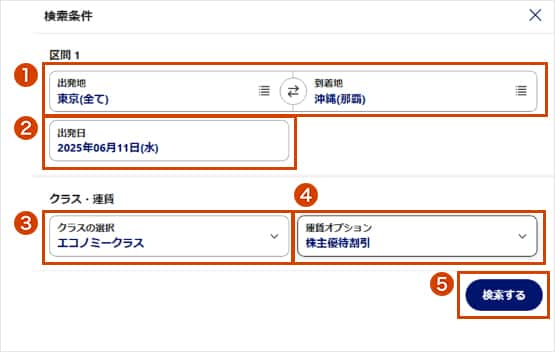- 入会するカードをご選択ください
-

デジタルカードならすぐ発行
入会費・年会費無料
ANAマイレージクラブカード
よりおトクにマイルを貯めるなら
クレジット機能付き
ANAカード
- ANA トップページ
- ANA Biz
- ANA Bizガイド
- 予約便の変更(航空券購入後の手続き)
予約便の変更(航空券購入後の手続き)
運賃は大きく「予約変更できる運賃」と「予約変更できない運賃」に分けられます。
予約便の変更は、航空券の購入前は「予約変更できる運賃」「予約変更できない運賃」どちらとも操作が可能です。
航空券の購入後は「予約変更できる運賃」のみ予約便の変更ができます。
当ページでは、航空券購入後の予約便の変更操作について説明いたします。

Point!
ご予約の変更は、当該便の出発前までに行ってください。
予約便の出発前までに変更されなかった場合、予約変更ができる運賃でも当該航空券での変更はできません。払い戻し手続きのみ承ります。
ご搭乗者の変更(航空券の名義変更)はできません。ご搭乗者が変更になる場合は、一旦払い戻しのうえ新たに航空券をご購入ください。
予約変更できない運賃は、一旦払い戻しのうえ新たに航空券をご購入ください。
-
*
払い戻し手続きの際は、所定の手数料(払戻手数料と取消手数料)がかかります。
-
*
変更・払い戻しについては「お客様都合による変更・払い戻し」をご確認ください。
-
STEP 1
予約詳細の確認
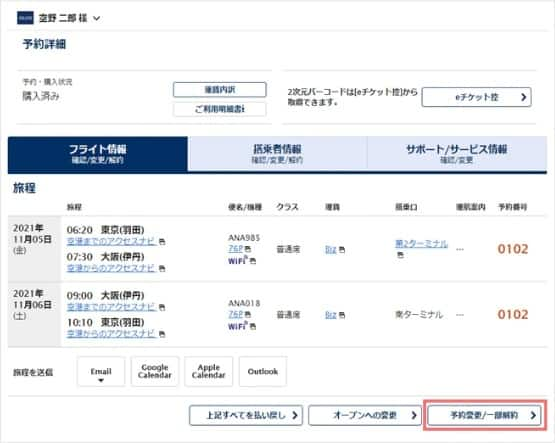
「予約の確認」にしたがって、予約内容を表示します。
「予約変更/一部解約」をクリックします。

-
STEP 2
変更する便の選択
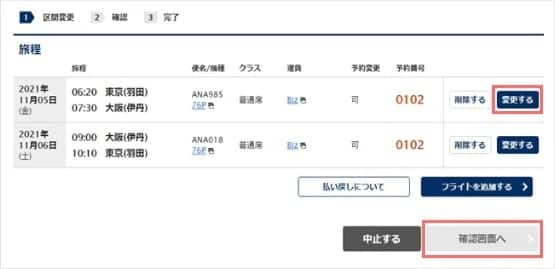
変更する便の右側にある「変更する」をクリックし、「確認画面へ」をクリックします。

-
STEP 3
希望便の検索
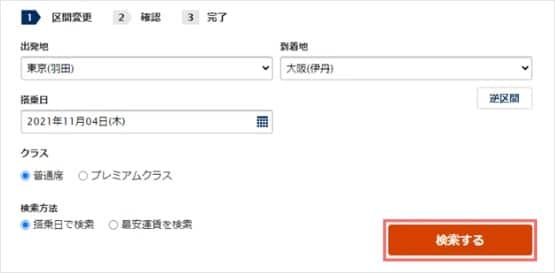
空席照会を行います。「検索する」をクリックします。
-
*
購入後の出発地/到着地の変更はできません。

-
*
-
STEP 4
搭乗便の選択
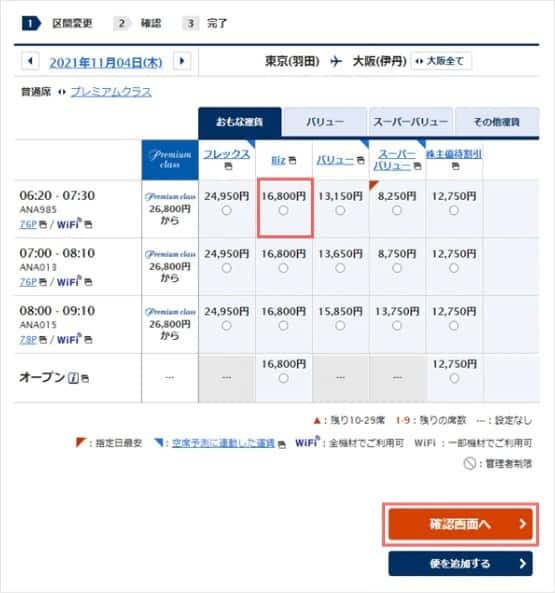
希望便を選択後、「確認画面へ」をクリックします。

-
STEP 5
変更内容の確認
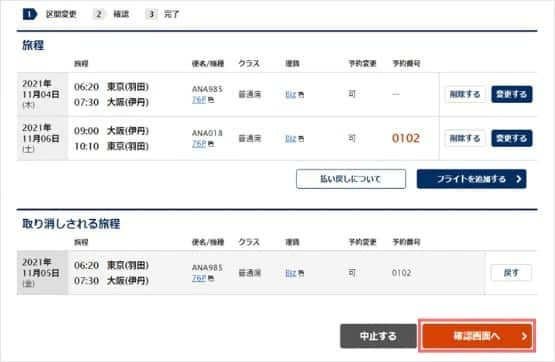
変更内容を確認し、「確認画面へ」をクリックします。
-
*
変更後の行程を間違った場合は、「変更する」をクリック後、再度予約便の選択ができます。

-
*
-
STEP 6
変更前・後の内容確認
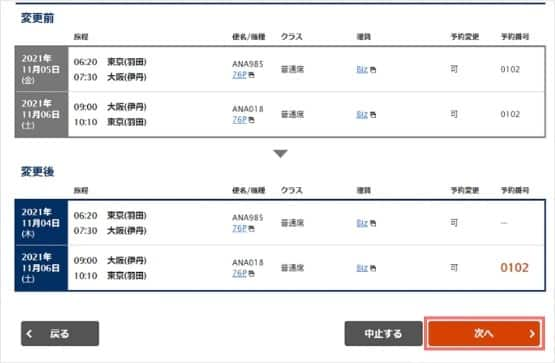
変更内容を確認し、「次へ」をクリックします。

-
STEP 7
差額確認画面
運賃の差額がない場合
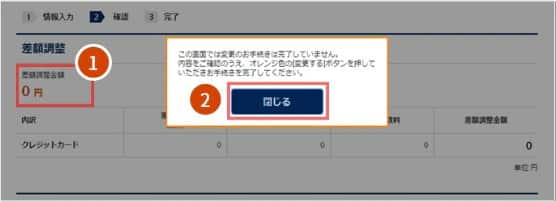
-
差額が発生しない場合は、差額調整金額は0円と表示されます。
-
内容を確認後「閉じる」をクリックします。
運賃差額が追加の場合
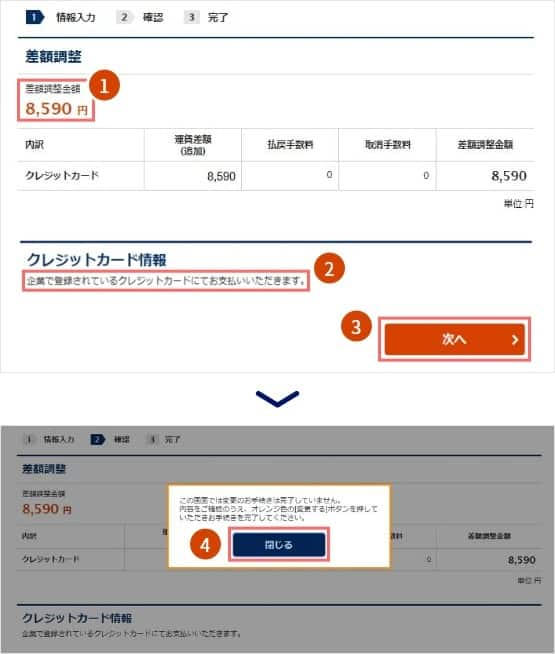
-
予約便の変更時に差額が追加となる場合は、差額調整金額を表示します。
-
JCBカードレスをご利用の場合は、あらかじめ登録されているクレジットカードで支払いされるため、クレジットカード番号の入力は不要です。
-
内容を確認後「次へ」をクリックします。
-
ポップアップ画面で「閉じる」をクリックします。
運賃差額が払い戻しの場合
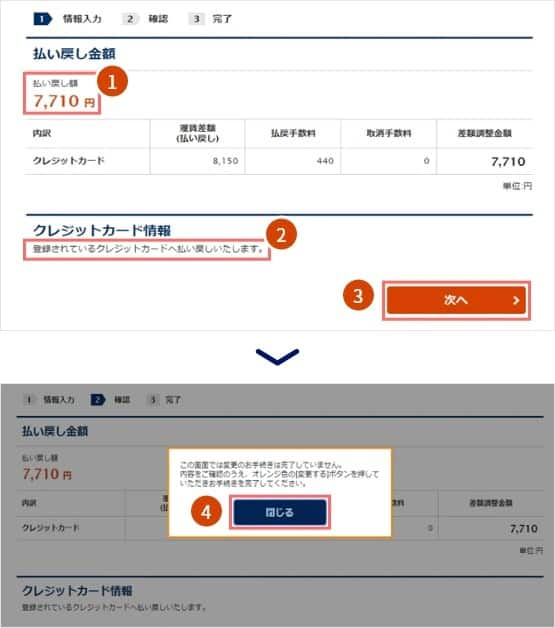
-
予約便の変更時に差額が払い戻しとなる場合は、払い戻し額が表示されます。
-
JCBカードレスをご利用の場合は、あらかじめ登録されているクレジットカードへ払い戻しいたします。
-
内容を確認後「次へ」をクリックします。
-
ポップアップ画面で「閉じる」をクリックします。
Point!法人カードをご利用の方へ
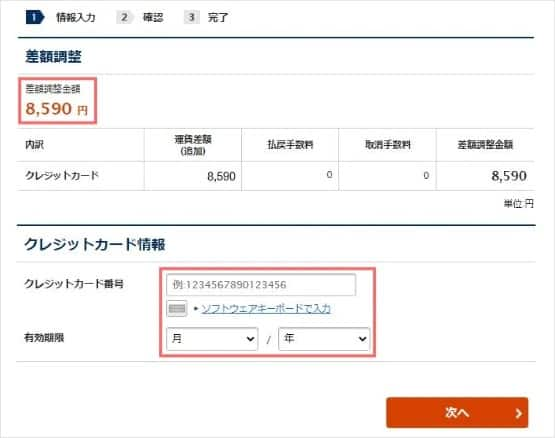
運賃差額が追加、もしくは払い戻しとなる場合は、購入時に使用したクレジットカード番号と有効期限を入力してください。

-
-
STEP 8
変更操作の確認
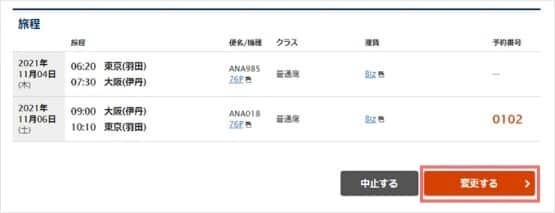
「変更する」をクリックします。

-
STEP 9
予約変更の完了
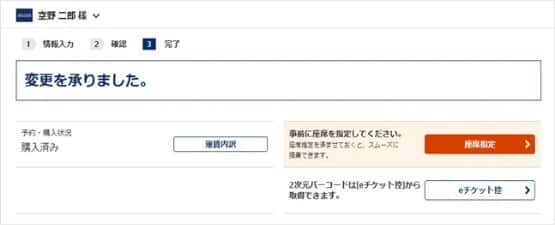
変更手続きが完了しました。
この後、変更後の予約便への座席を指定してください。
台風や降雪、機材整備などで、ご予約便が遅延・欠航した(する)場合は、予約変更できない航空券であってもANA便への変更ができます。
ここでは、変更の操作について説明いたします。
Point!
お手続きはご予約便出発予定日の翌日以降も承ります。
ご予約便出発予定日より10日以内にお手続きをお済ませください。
変更に際して手数料はいただきません。
ANA Bizサイト、ANAウェブサイト・スマートフォンサイトでの変更操作が可能です。
-
一部、お取り扱いできない場合があります。
悪天候や機材故障での変更払い戻しについては以下をご確認ください。
-
STEP 1
予約詳細の確認
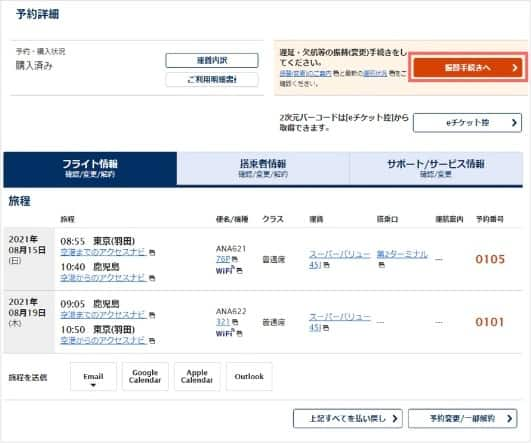
「予約の確認」にしたがって、予約内容を表示します。
ご予約便が、遅延・欠航の対象となった場合は予約詳細画面の右上に「振替手続きへ」のボタンが自動的に出力します。
振り替えをされる場合は「振替手続きへ」をクリックします。

-
STEP 2
振り替えを行う便の選択
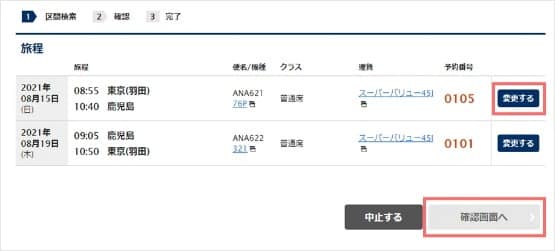
変更する便を選択します。
該当する便の右側にある「変更する」をクリックし、「確認画面へ」をクリックします。
-
*
往復や関連する便が同一の行程内であれば、遅延・欠航の対象ではない便も振替手続きができます。一便ずつ順に手続きをしてください。

-
*
-
STEP 3
空席状況の確認
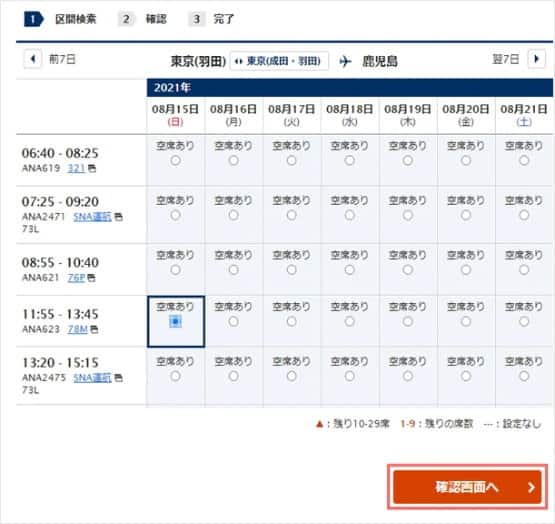
該当日以降7日間の空席照会ができます。
「空席あり」の便を選択し、「確認画面へ」をクリックします。
該当する搭乗日より30日以内の振り替えが可能です。

-
STEP 4
変更内容の確認
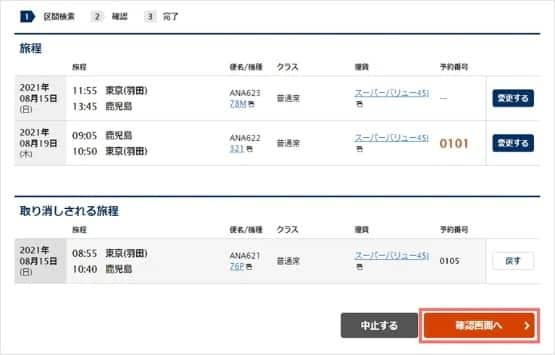
変更内容を確認し、「確認画面へ」をクリックします。
-
*
変更後の旅程を間違った場合は、「変更する」をクリック後、再度予約便の選択ができます。

-
*
-
STEP 5
変更前・後の内容確認
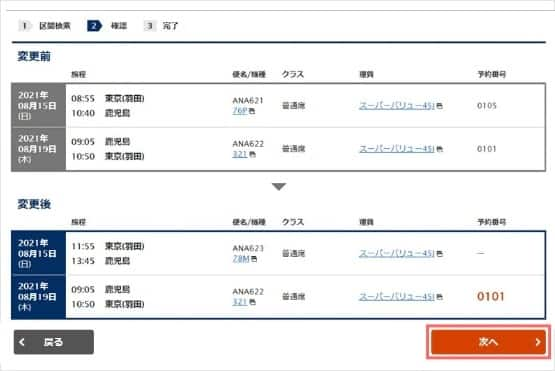
変更内容を確認し、「次へ」をクリックします。

-
STEP 6
差額確認画面
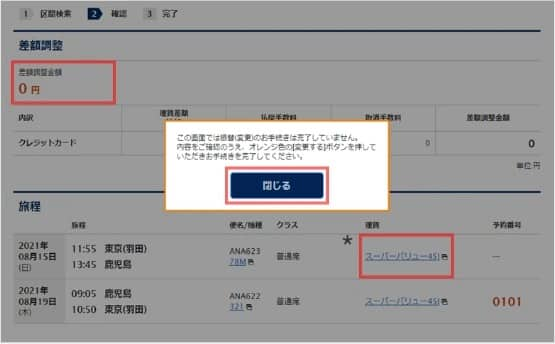
-
差額調整金額は0円と表示されます。
-
内容を確認後「閉じる」をクリックします。
-
*
遅延・欠航などの振り替えは、スーパーバリューなど予約変更できない運賃であっても差額は発生しません。

-
-
STEP 7
変更操作の確認
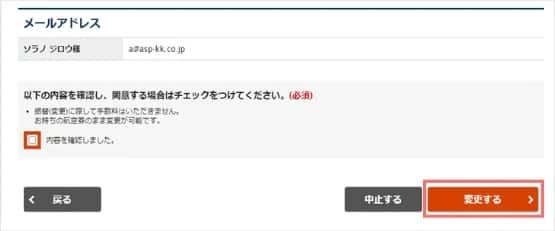
変更内容に同意し「内容を確認しました」にチェックを入れて「変更する」をクリックします。

-
STEP 8
振替操作の完了
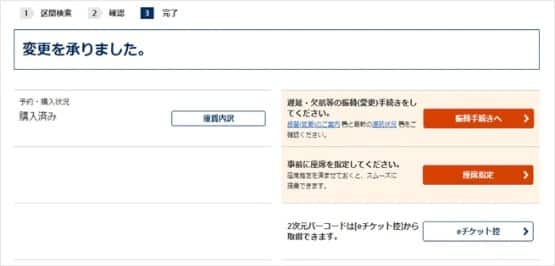
振替⼿続きが完了しました。
この後、必要に応じ、変更後の予約便への座席を指定してください。
Point!
乗り継ぎや往復旅程で遅延便や欠航便と予約記録が異なる場合、予約変更できない運賃であっても所定の手数料をいただかずに変更手続きを承ります。
ANA Bizサイトでは、お取扱いできませんので、「国内予約・案内センター」へお問い合わせください。
当ページでは、予約便の変更操作を説明いたします。
運賃の適用条件により、変更時に変更手数料がかかる運賃や同じ運賃でも搭乗日によって運賃額が異なる場合は、差額のお支払いや払戻などの調整も合わせて行います。
なお、予約変更ができない運賃については、一旦払い戻しのうえ新たに航空券をご購入ください。
運賃の適用条件については、「運賃について」をご確認ください。

Point!
ご予約の変更は、出発時刻の20分前までに行ってください。
-
*
ANA Bizサイト、ANAウェブサイト、スマートフォンでの操作が可能です。
変更可否については各運賃ルールに準じます。
また変更の際、手数料がかかる場合があります。「変更可否および予約変更手数料」をご確認ください。
ご予約便の出発前までに変更されなかった場合、予約変更ができる運賃でも当該航空券での他便への振り替えはできません。
払い戻し手続きのみ承ります。
ご搭乗者の変更(航空券の名義変更)はできません。ご搭乗者が変更になる場合は、一旦払い戻しのうえ新たに航空券をご購入ください。
-
*
変更・払い戻しの詳細については「お客様都合による変更・払い戻し」をご確認ください。
-
STEP 1
予約詳細の確認
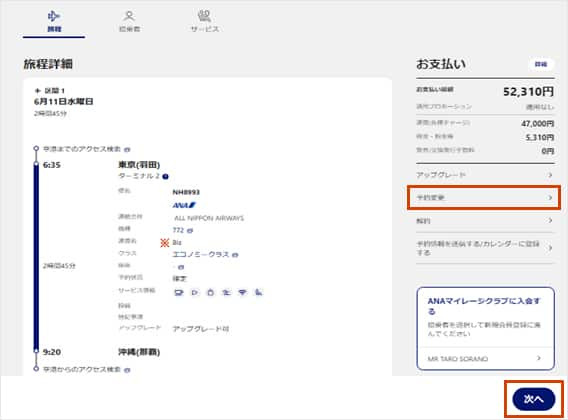
「予約の確認」にしたがって、予約内容を表示します。
「予約変更」をクリックします。-
*
Biz運賃を例にご説明します。

-
*
-
STEP 2
変更する便の選択

予約を変更したい便の「変更対象便を選択する」にチェックを入れて、画面下の「次へ」をクリックします。

-
STEP 3
希望便の検索
Point!
運賃オプションの表示について
運賃オプションは、企業様の設定により以下の2パターンがあり、選択したオプションの中に利用できる運賃プランが設定されています。
-
「障がい者割引」と「株主優待割引」
-
「指定なし」と「障がい者割引」
選択した運賃プランの中にBizやシンプルなどの運賃が含まれていますので、障がい者割引を利用しない場合は「株主優待割引」もしくは「指定なし」を選択してください。
-
*
「障がい者割引」と「株主優待割引」の組み合わせ
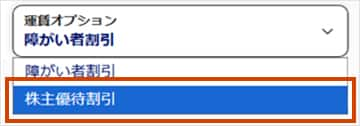
-
*
「指定なし」と「障がい者割引」の組み合わせ
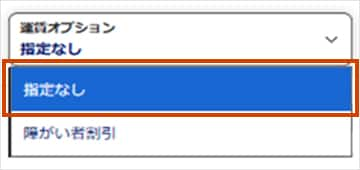
-
*
注意
「障がい者割引」と「株主優待割引」の組み合わせの場合、「障がい者割引」がデフォルトです。

-
-
STEP 4
搭乗便の選択
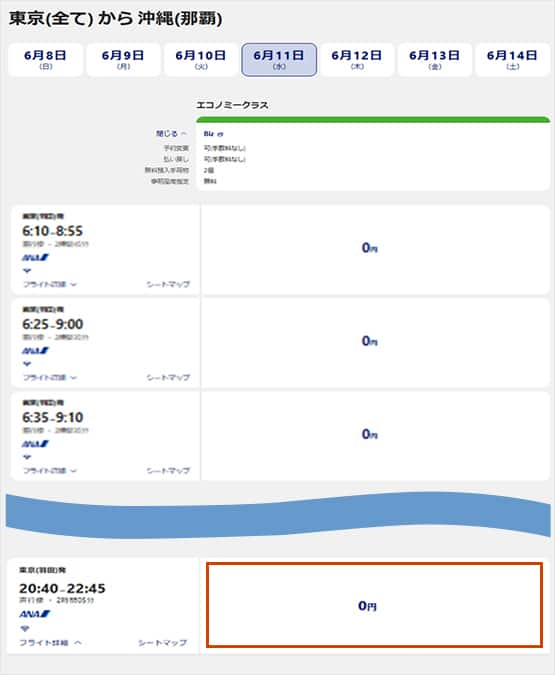
希望便をクリックします。
-
*
表示の金額は、運賃や手数料のお支払いもしくは返金額です。
例では、Biz運賃のため、変更手数料はかかりません。運賃の差額もないため、0(ゼロ)円です。
-
*
シーズナリティ変更や運賃改定があった場合は差額が表示されます。
Point!
空席照会の金額表示について
変更手数料、またシーズナリティ変更や運賃改定に伴う運賃差額、マルチエアポート間の空港施設使用料の差額や直行⇔経由便への変更など差額を表示します。
-
マルチエアポートの場合
-
*
利用する空港施設使用料の差額が発生します。
例)東京(羽田)と東京(成田)の差額

-
*
-
乗継便の場合
-
*
空席照会時に経由便も表示されます。

-
*

-
*
-
STEP 5
変更内容の確認
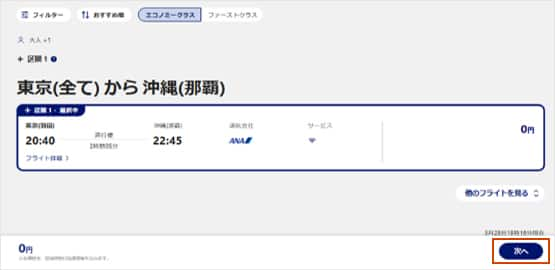
希望便に間違いがないかを確認し、「次へ」をクリックします。

-
STEP 6
変更前・後の内容確認
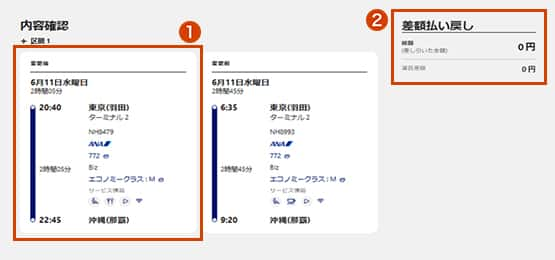
-
変更後の便を確認します。
-
差額の有無を確認します。
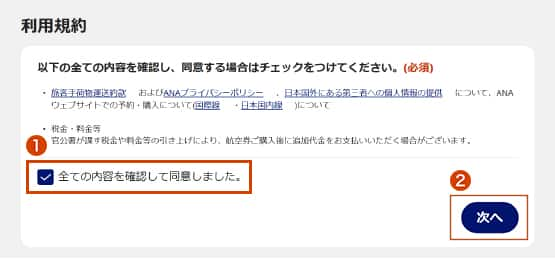
-
利用規約の同意欄にチェックを入れます。
-
「次へ」をクリックします。
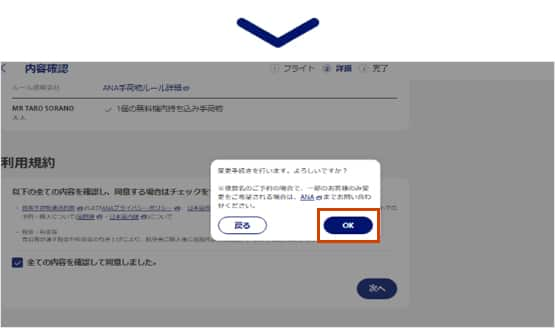

-
-
STEP 7
差額のお支払い
運賃差額が追加の場合
JCBカードレスサービスの場合
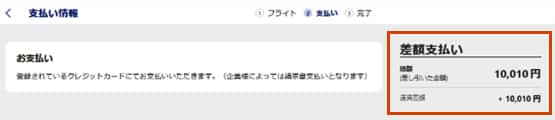
予約後の変更時に差額が追加となる場合は、差額調整金額を表示します。JCBカードレスをご利用の場合は、あらかじめ登録されているクレジットカードで支払いされるため、クレジットカード番号の入力は不要です。
-
*
JCBカードレスサービスは、精算委託旅行会社のご契約も含まれるため、企業様によっては請求書払いとなります。
法人カードの場合

-
*
-
STEP 8
利用規約の同意
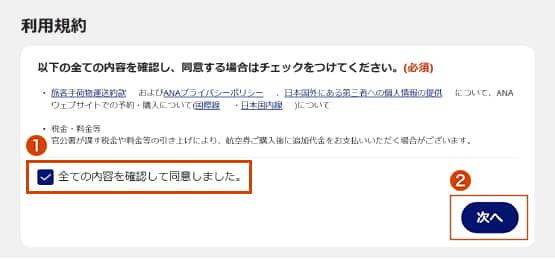
-
利用規約の同意欄にチェックを入れます。
-
「次へ」をクリックします。
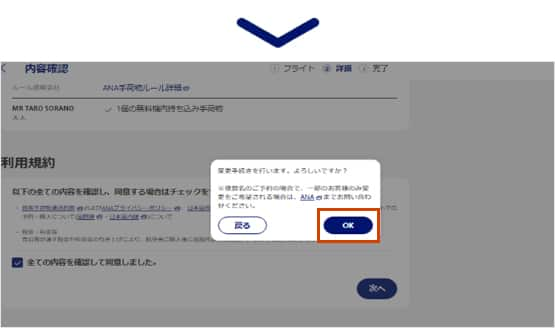
「OK」をクリックします。

-
-
STEP 9
予約変更の完了
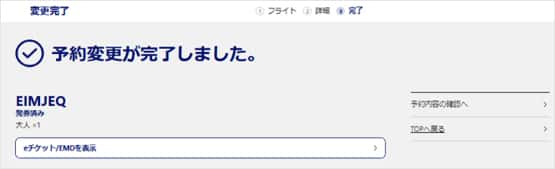
予約変更が完了しました。
変更完了画面から変更後のeチケットお客様控の出力をお願いいたします。
なお、eチケットお客様控は、予約作成時に入力した搭乗者情報のメールアドレスにも送信されます。
台風や降雪、機材整備などで、ご予約便が遅延・欠航した(する)場合は、予約変更できない航空券であってもANA便への変更ができます。
ここでは、変更の操作について説明いたします。
Point!
お手続きは、便の欠航・遅延決定以降、ご予約便の出発時刻までにお済ませください。
-
*
なお、ANA Bizサイト、ANAウェブサイト、スマートフォンでは予約便出発20分前までに振り替え(変更)の手続きをお済ませください。
変更に際して手数料はいただきません。
悪天候や機材故障での変更・払い戻しの詳細については以下をご確認ください。
-
STEP 1
予約詳細の確認
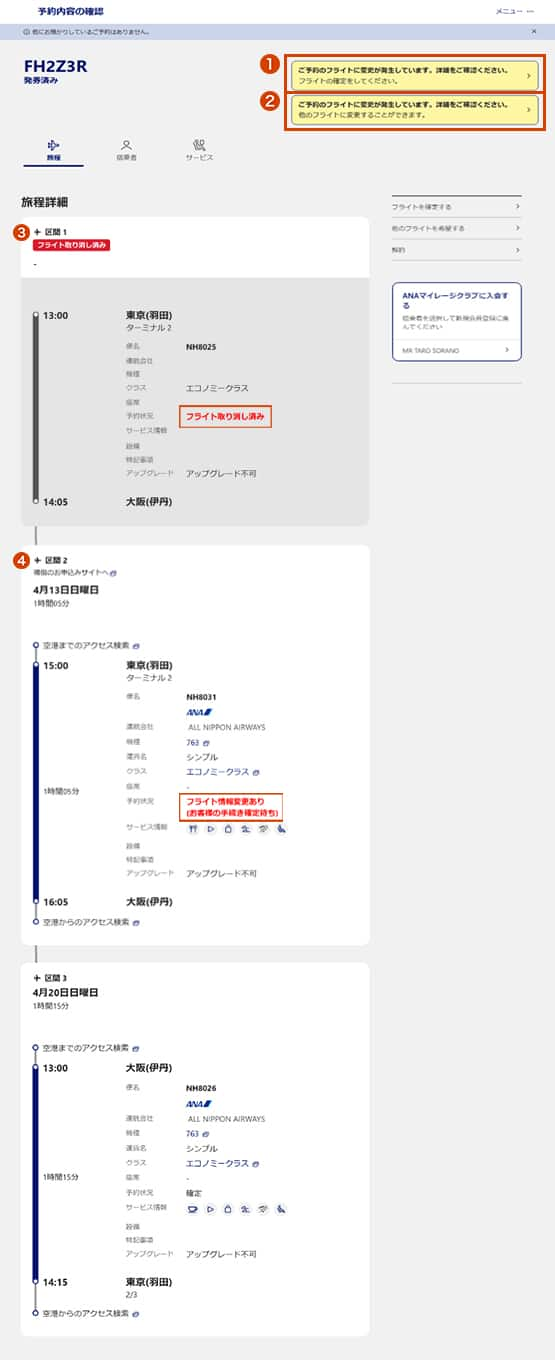
「予約の確認」にしたがって、予約内容を表示します。
ご予約便が、遅延・欠航の対象となった場合は予約詳細画面の右上にボタンが出力します。-
欠航などで振替便があらかじめ指定されている場合、指定された便でご了承いただける場合にこのボタンからすすみます。
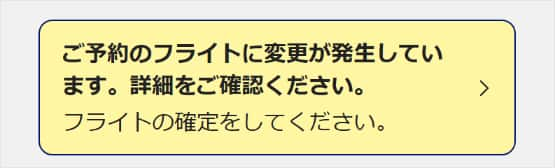
-
振替便の設定がない場合やあらかじめ指定された振替便以外に変更する場合はこのボタンからすすみます。

-
欠航便
-
振替便
振替便の設定がある場合に表示されます。

-
-
STEP 2
フライトの確定

指定された振替便でご了承いただける場合は「フライトの確定をしてください。」をクリックします。

-
STEP 3
内容の確認
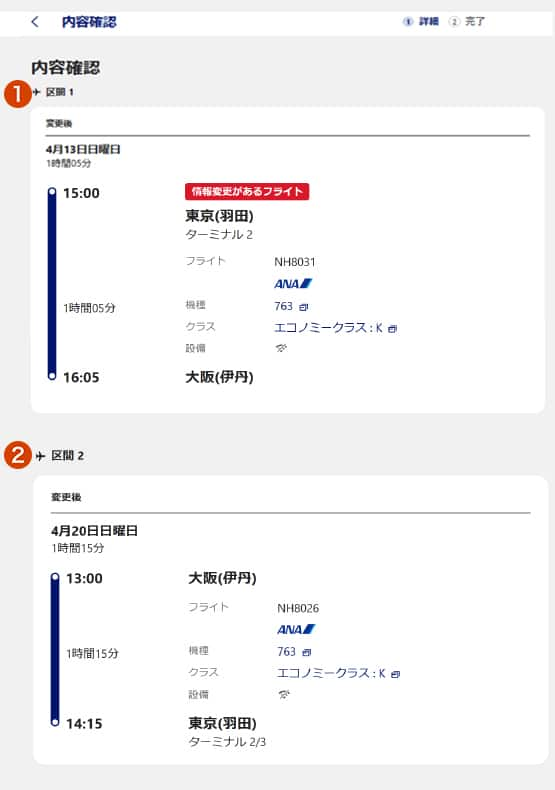
-
指定された振替便が表示されます。
-
同じ予約の中に関連する予約があれば同時に表示されます。
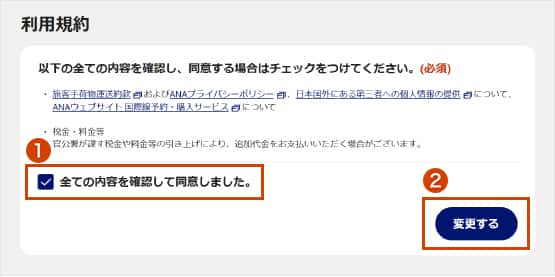
-
利用規約の同意欄にチェックを入れます。
-
「変更する」をクリックします。
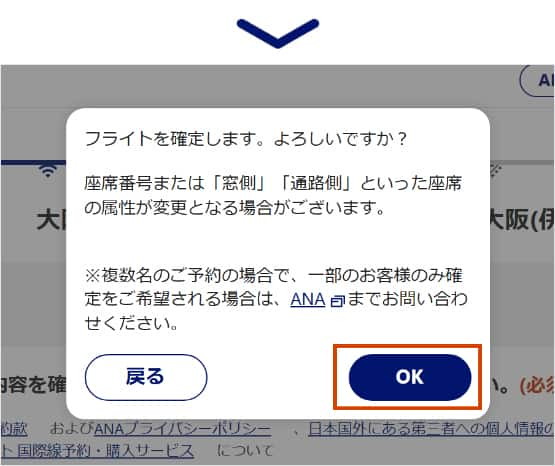
OKをクリックします。

-
-
STEP 4
振替便への確定の完了
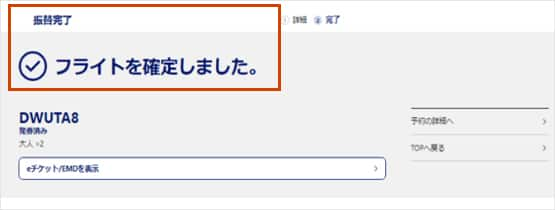
振替便への変更手続きが完了しました。
振り替え完了画面から変更後のeチケットお客様控の出力をお願いいたします。
なお、eチケットお客様控は、予約作成時に入力した搭乗者情報のメールアドレスにも送信されます。
-
STEP 1
予約詳細の確認
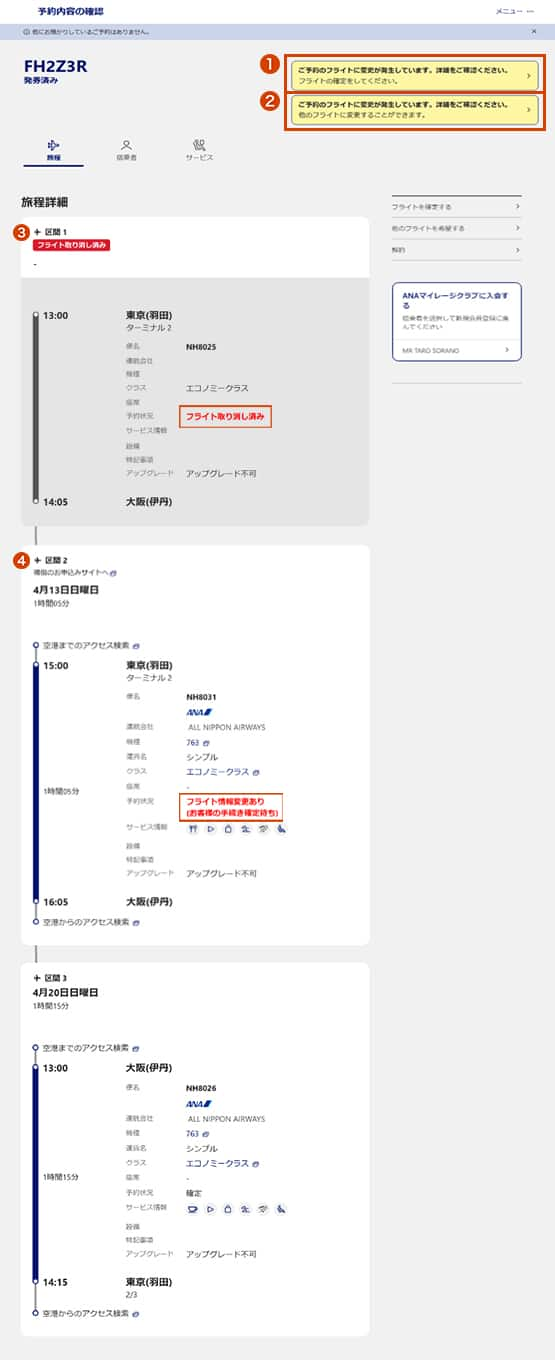
「予約の確認」にしたがって、予約内容を表示します。
ご予約便が、遅延・欠航の対象となった場合は予約詳細画面の右上にボタンが出力します。-
欠航などで振替便があらかじめ指定されている場合、指定された便でご了承いただける場合にこのボタンからすすみます。
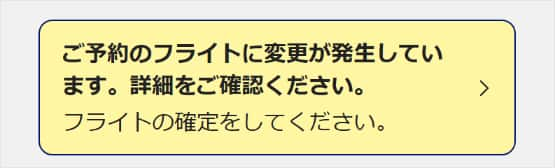
-
振替便の設定がない場合やあらかじめ指定された振替便以外に変更する場合はこのボタンからすすみます。

-
欠航便
-
振替便
振替便の設定がある場合に表示されます。

-
-
STEP 2
他のフライトへの変更
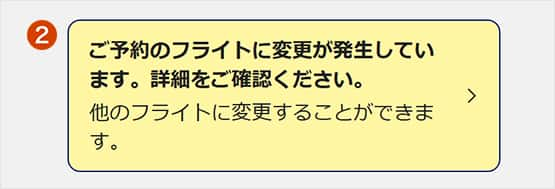
振替便の設定がない場合やあらかじめ指定された振替便以外に変更する場合は「他のフライトに変更することができます。」をクリックします。
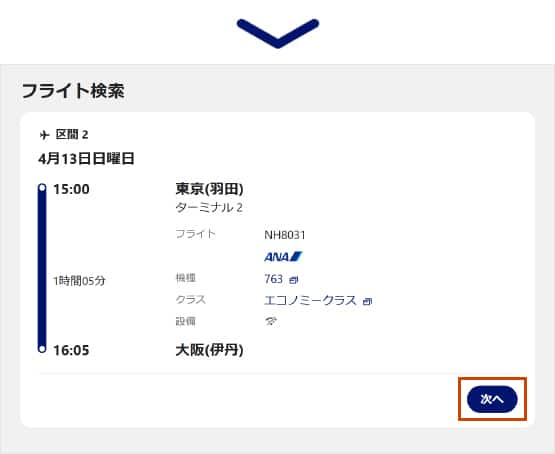
振替便として指定された便が表示されますので「次へ」をクリックします。

-
STEP 3
空席状況の確認
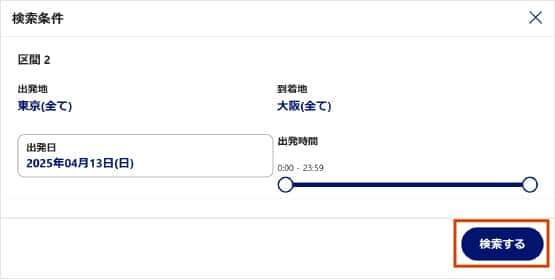
検索条件画面が表示されます。
出発日を入力し、「検索する」をクリックします。-
*
出発地/到着地は変更できません。
-
*
マルチエアポートを除く
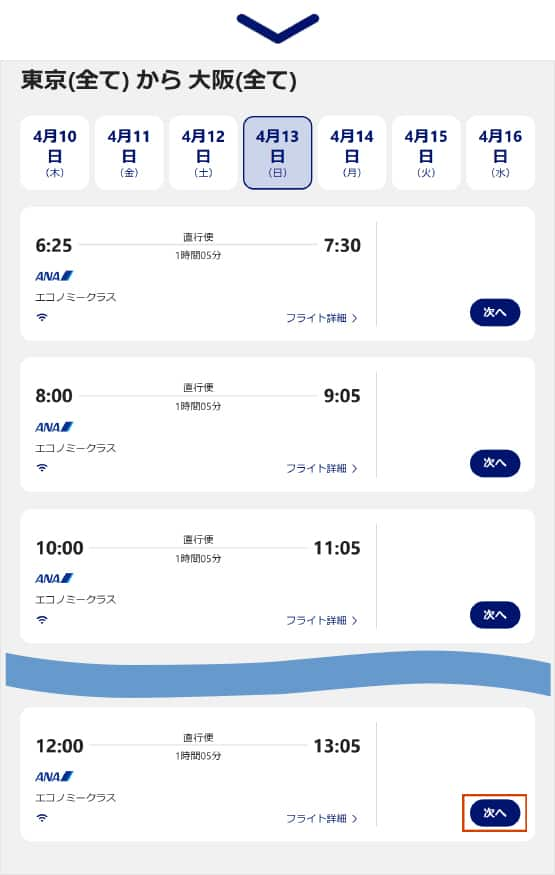
該当日を含み7日間の空席照会ができます。
便を選択し、「次へ」をクリックします。
該当する搭乗日より30日以内の振り替えが可能です。
-
*
-
STEP 4
変更内容の確認
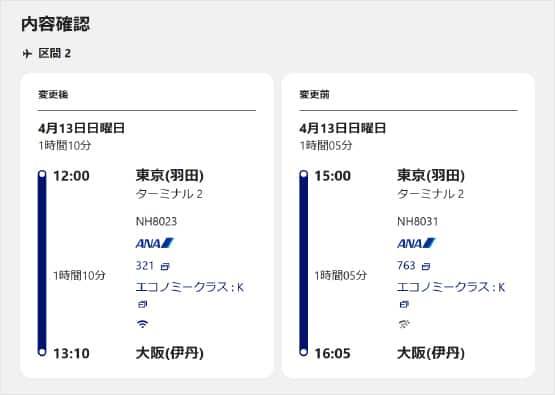
変更前の便と変更後の便が表示されます。
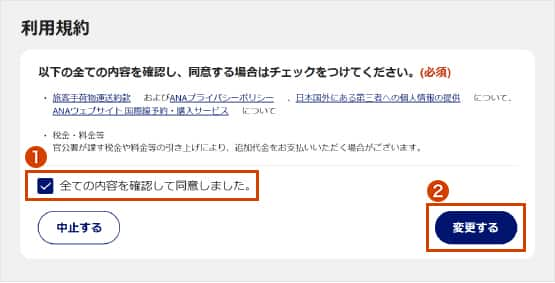
-
利用規約の同意欄にチェックを入れます。
-
「変更する」をクリックします。

OKをクリックします。

-
-
STEP 5
フライトの変更手続きの完了
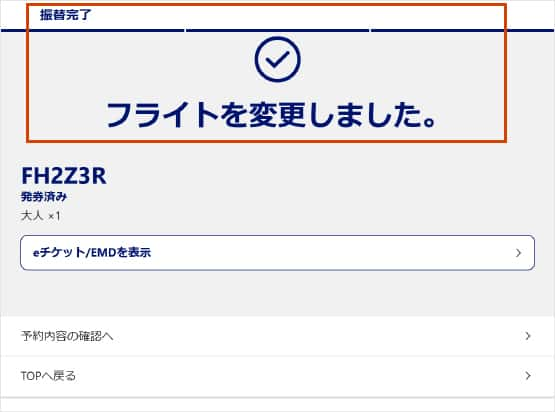
変更手続きが完了しました。
振り替え完了画面から変更後のeチケットお客様控の出力をお願いいたします。
なお、eチケットお客様控は、予約作成時に入力した搭乗者情報のメールアドレスにも送信されます。
サイト内検索より目的のページをお探しください。
サイト内検索
数字
-
1
-
2
-
3
-
4
-
5
-
6
-
7
-
8
-
9
-
0
小文字
-
a
-
b
-
c
-
d
-
e
-
f
-
g
-
h
-
i
-
j
-
k
-
l
-
m
-
n
-
o
-
p
-
q
-
r
-
s
-
t
-
u
-
v
-
w
-
x
-
y
-
z
大文字
-
A
-
B
-
C
-
D
-
E
-
F
-
G
-
H
-
I
-
J
-
K
-
L
-
M
-
N
-
O
-
P
-
Q
-
R
-
S
-
T
-
U
-
V
-
W
-
X
-
Y
-
Z
-
全てクリア
-
一文字クリア
会員ログイン
会員ログインされる方へ
- 個人情報の利用目的はANAプライバシーポリシーの内容に同意いただいた上でお進みください。
クッキー(Cookie)による自動ログイン
ログイン画面で「ログイン状態を保持」にチェックをすると、次回以降、お客様番号、パスワードの入力を省略できます。
- ただし、予約時、特典利用やお客様個人情報修正・登録などの会員専用機能利用時は確認のため、パスワードを再度入力して頂く必要があります。
-
「次回以降、この確認画面を表示しない」にチェックをした場合でも、全てのブラウザを終了すると再度この確認画面が表示されます。
ワンタイムパスワード入力
XXXXXXXxxx@gmail.com
に送信されたワンタイムパスワードと同じ絵文字・数字を選択してください。選択する順番は問いません。
* メール等をご確認の際はこの画面を閉じないようご注意ください。
ワンタイムパスワードが届かない場合
メール等が届かない場合はこちら で受信設定をご確認のうえ再送信してください。
で受信設定をご確認のうえ再送信してください。
一定時間画面操作がされない場合は、ワンタイムパスワードを再送信して頂く必要があります。
メール等が届かない場合はこちら で受信設定をご確認のうえ再送信してください。
で受信設定をご確認のうえ再送信してください。
お知らせ
会員情報の登録・変更
ご家族のご利用
その他(サービスセンターでの手続き)
国内線
国内ツアー
国際線
海外ツアー
ANAマイレージクラブ
-
マイル
-
現在のANA SKY コイン数
-
プレミアムポイント / ANAグループ運航便 /
-
メニュー
-
予約
-
マイル
-
マイル
-
ログイン
-
マイメニュー
-
サポート